今天,我们将学习如何快速地对docker容器进行快捷备份、恢复和迁移。Docker是一个开源平台,用于自动化部署应用,以通过快捷的途径在称之为容器的轻量级软件层下打包、发布和运行这些应用。它使得应用平台独立,因为它扮演了Linux上一个额外的操作系统级虚拟化的自动化抽象层。它通过其组件cgroups和命名空间利用Linux内核的资源分离特性,达到避免虚拟机开销的目的。它使得用于部署和扩展web应用、数据库和后端服务的大规模构建组件无需依赖于特定的堆栈或供应者。
所谓的容器,就是那些创建自Docker镜像的软件层,它包含了独立的Linux文件系统和开箱即用的应用程序。如果我们有一个在机器中运行着的Docker容器,并且想要备份这些容器以便今后使用,或者想要迁移这些容器,那么,本教程将帮助你掌握在Linux操作系统中备份、恢复和迁移Docker容器的方法。
我们怎样才能在Linux中备份、恢复和迁移Docker容器呢?这里为您提供了一些便捷的步骤。

首先,为了备份Docker中的容器,我们会想看看我们想要备份的容器列表。要达成该目的,我们需要在我们运行着Docker引擎,并已创建了容器的Linux机器中运行 docker ps 命令。
# docker ps
Docker Containers List
在此之后,我们要选择我们想要备份的容器,然后去创建该容器的快照。我们可以使用 docker commit 命令来创建快照。
# docker commit -p 30b8f18f20b4 container-backup
Docker Commit
该命令会生成一个作为Docker镜像的容器快照,我们可以通过运行 docker images 命令来查看Docker镜像,如下。
# docker images

Docker Images
正如我们所看见的,上面做的快照已经作为Docker镜像保存了。现在,为了备份该快照,我们有两个选择,一个是我们可以登录进Docker注册中心,并推送该镜像;另一个是我们可以将Docker镜像打包成tar包备份,以供今后使用。
如果我们想要在Docker注册中心上传或备份镜像,我们只需要运行 docker login 命令来登录进Docker注册中心,然后推送所需的镜像即可。
# docker login

Docker Login
# docker tag a25ddfec4d2a arunpyasi/container-backup:test
# docker push arunpyasi/container-backup
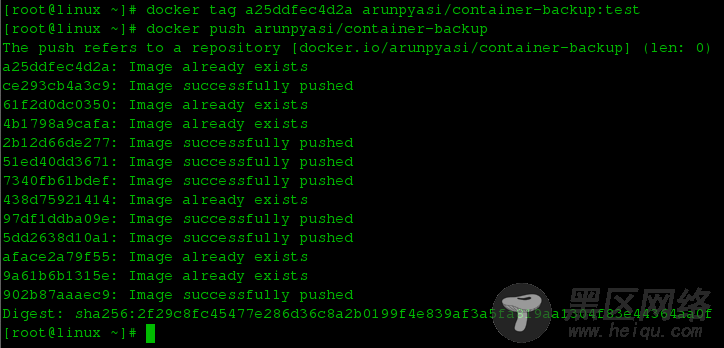
Docker Push
如果我们不想备份到docker注册中心,而是想要将此镜像保存在本地机器中,以供日后使用,那么我们可以将其作为tar包备份。要完成该操作,我们需要运行以下 docker save 命令。
# docker save -o ~/container-backup.tar container-backup
taking tarball backup
要验证tar包是否已经生成,我们只需要在保存tar包的目录中运行 ls 命令即可。
2. 恢复容器接下来,在我们成功备份了我们的Docker容器后,我们现在来恢复这些制作了Docker镜像快照的容器。如果我们已经在注册中心推送了这些Docker镜像,那么我们仅仅需要把那个Docker镜像拖回并直接运行即可。
# docker pull arunpyasi/container-backup:test
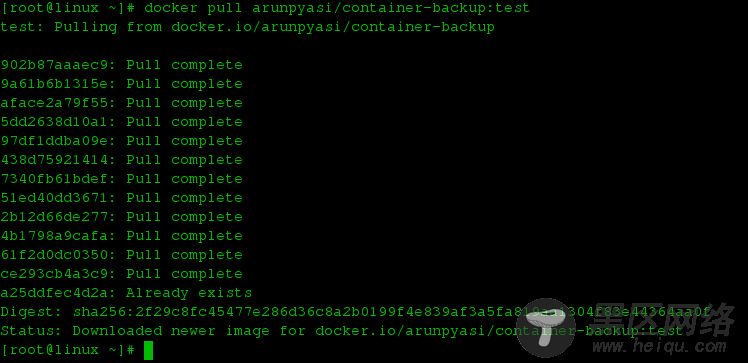
Docker Pull
但是,如果我们将这些Docker镜像作为tar包文件备份到了本地,那么我们只要使用 docker load 命令,后面加上tar包的备份路径,就可以加载该Docker镜像了。
# docker load -i ~/container-backup.tar
现在,为了确保这些Docker镜像已经加载成功,我们来运行 docker images 命令。
# docker images
在镜像被加载后,我们将用加载的镜像去运行Docker容器。
# docker run -d -p 80:80 container-backup

Restoring Docker Tarball
3. 迁移Docker容器
